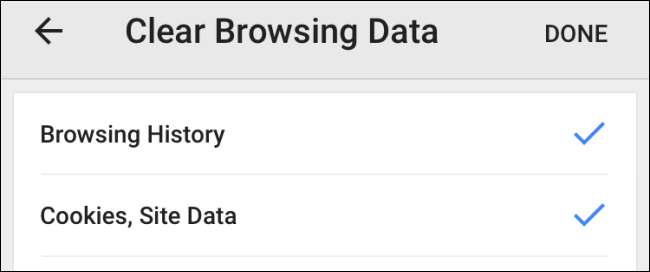
เช่นเดียวกับบนคอมพิวเตอร์เดสก์ท็อปเบราว์เซอร์บนอุปกรณ์เคลื่อนที่ของคุณจะบันทึกประวัติการเข้าชมของคุณเพื่อให้กลับไปยังไซต์ที่คุณเคยไปมาก่อนได้ง่ายขึ้น นอกจากนี้ยังหมายความว่าใครก็ตามที่สามารถเข้าถึงอุปกรณ์ของคุณก็สามารถค้นหาประวัติการเข้าชมของคุณได้ดังนั้นจึงเป็นประโยชน์สูงสุดที่คุณจะต้องล้างข้อมูลนี้เป็นครั้งคราว
เราได้แสดงวิธีล้างประวัติเดสก์ท็อปของคุณทั้งในไฟล์ เดสก์ทอป และ Android เวอร์ชันของ Chrome วิธีการทำให้เสร็จใน Chrome สำหรับ iOS มีดังนี้
ที่เกี่ยวข้อง: วิธีล้างประวัติการเข้าชมของคุณใน Google Chrome
หากต้องการล้างประวัติการเข้าชมของคุณใน Chrome บน iPhone หรือ iPad ให้แตะปุ่มเมนู (จุดแนวตั้งสามจุด) ที่ด้านขวาบนของหน้าต่าง Chrome
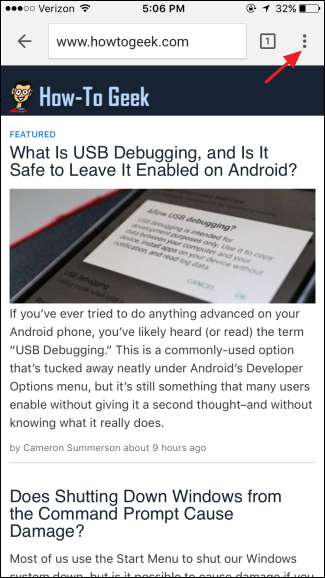
ในเมนูแบบเลื่อนลงให้แตะ“ การตั้งค่า”
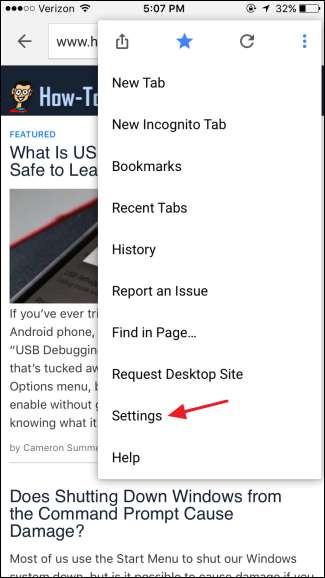
ในหน้าจอ“ การตั้งค่า” ให้แตะ“ ความเป็นส่วนตัว” ในส่วน“ ขั้นสูง”

ในหน้าจอ“ ความเป็นส่วนตัว” ให้แตะ“ ล้างข้อมูลการท่องเว็บ”
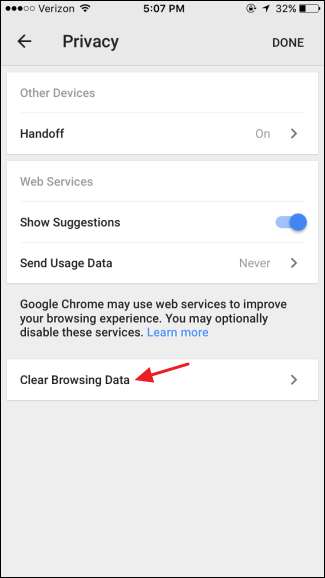
ในหน้าจอ“ ล้างข้อมูลการท่องเว็บ” คุณสามารถระบุประเภทของข้อมูลที่จะล้างได้ โดยค่าเริ่มต้นรหัสผ่านที่บันทึกไว้และข้อมูลการป้อนอัตโนมัติจะไม่ถูกล้าง แต่คุณสามารถเลือกหรือลบส่วนอื่น ๆ ได้ตามที่คุณต้องการ เมื่อคุณทำการเลือกแล้วให้แตะ“ ล้างข้อมูลการท่องเว็บ”
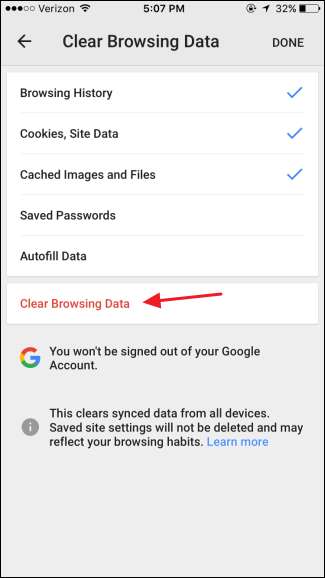
Chrome ขอให้คุณยืนยันการดำเนินการ แตะ“ ล้างข้อมูลการท่องเว็บ” เพื่อให้เกิดขึ้น จากนั้นคุณสามารถกลับไปที่หรือออกจาก Chrome ได้
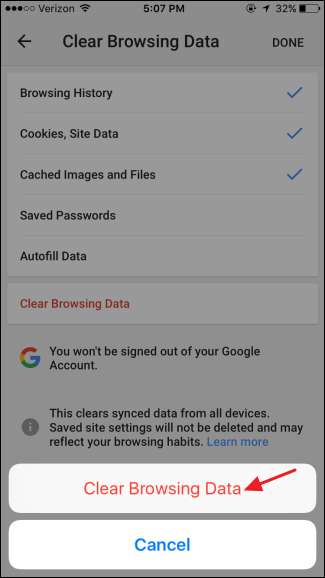
เป็นความคิดที่ดีที่จะฝึกฝนการล้างข้อมูลการท่องเว็บของคุณเป็นระยะ ๆ โดยเฉพาะอย่างยิ่งหากบุคคลอื่นสามารถเข้าถึงโทรศัพท์ของคุณได้ ช่วยปกป้องความเป็นส่วนตัวของคุณเพิ่มพื้นที่ว่างเมื่อไฟล์ชั่วคราวเหล่านั้นถูกลบและบางครั้งยังสามารถแก้ไขพฤติกรรมที่ผิดพลาดในเบราว์เซอร์







